SOP怎么用Excel制作
要使用Excel制作SOP(标准操作程序),首先需要明确SOP的目的、设计模板、确保可读性和格式一致性、包括详细步骤和相关信息。其中,设计一个易于理解的模板尤为重要,这将确保操作程序的清晰性和可操作性。以下是详细步骤:
一、明确SOP的目的和范围
在制作SOP之前,首先需要明确其目的和范围。SOP的目的是为某一特定任务或操作提供标准化的指导,以确保一致性和效率。在Excel中,你可以在表格的顶部明确写出SOP的标题、目的和适用范围。这样可以帮助读者快速了解该SOP的核心内容。
二、设计模板
在Excel中设计一个易于理解的模板是制作SOP的关键步骤。模板应当包括以下几个部分:
标题:SOP的名称和编号。
目的:明确SOP的目标和适用范围。
角色和职责:列出执行SOP的人员及其职责。
材料和设备:列出执行操作所需的所有材料和设备。
步骤:详细列出每一步的操作步骤。
注意事项:列出执行操作时需要注意的事项。
记录和报告:列出需要填写的记录和报告。
三、确保可读性和格式一致性
在Excel中制作SOP时,要确保文本的可读性和格式的一致性。可以使用不同的单元格颜色、字体和字号来区分不同的部分。此外,使用表格边框和合并单元格功能,可以使SOP更加整洁和易于理解。
四、详细步骤
在步骤部分,详细列出每一步的操作。对于每一个步骤,可以包括以下内容:
步骤编号:使用编号或子编号标识每一个步骤。
操作描述:详细描述操作的具体步骤。
图示和示例:在必要时,使用图示和示例帮助理解。
完成标记:为每一步提供一个完成标记,便于操作人员检查。
五、包括相关信息
在SOP中还可以包括一些相关的信息,如操作的频率、所需时间、可能的错误和解决方法等。这些信息可以帮助操作人员更好地理解和执行操作。
一、明确SOP的目的和范围
在任何文件或程序开始之前,明确其目的和适用范围都是至关重要的。这一点不仅适用于SOP,也适用于其他类型的文件和程序。明确的目的和范围有助于确保所有相关人员对其内容和目标有清晰的理解,从而提高执行的准确性和效率。
在Excel中,为了突出SOP的目的和范围,可以使用粗体字体、较大的字号以及不同的单元格背景色。这些格式化工具可以帮助读者在浏览文档时迅速定位到关键信息。具体步骤如下:
创建标题:在A1单元格中输入SOP的标题,并使用大号粗体字格式。可以考虑将单元格合并,以确保标题在页面上居中显示。
目的和范围:在A2单元格中输入“目的和范围”,并使用粗体字格式。在A3单元格中详细描述SOP的目的和适用范围。可以使用项目符号或编号列表,以确保信息的清晰和有条理。
例如:
SOP 标题
目的和范围
数据输入流程标准操作程序
本SOP旨在规范化数据输入流程,确保数据的准确性和一致性。适用于所有数据输入操作人员。
二、设计模板
一个良好的模板不仅能提高文件的可读性,还能确保操作的一致性。在Excel中设计模板时,可以使用表格、颜色和格式化工具来创建一个清晰、易读的结构。以下是一个示例模板的设计步骤:
标题部分:在A1单元格中输入SOP的名称,并使用大号粗体字格式。可以将A1至E1单元格合并,以确保标题在页面上居中显示。
目的和适用范围:在A2单元格中输入“目的和适用范围”,并使用粗体字格式。在A3单元格中详细描述SOP的目的和适用范围。
角色和职责:在A4单元格中输入“角色和职责”,并使用粗体字格式。在A5单元格中列出所有相关人员及其职责。
材料和设备:在A6单元格中输入“材料和设备”,并使用粗体字格式。在A7单元格中列出所有执行操作所需的材料和设备。
步骤:在A8单元格中输入“步骤”,并使用粗体字格式。在A9单元格开始详细描述每一步的操作步骤。可以使用编号或子编号来标识每一步。
注意事项:在A10单元格中输入“注意事项”,并使用粗体字格式。在A11单元格中列出执行操作时需要注意的事项。
记录和报告:在A12单元格中输入“记录和报告”,并使用粗体字格式。在A13单元格中列出需要填写的记录和报告。
示例模板:
名称
目的和适用范围
数据输入流程标准操作程序
本SOP旨在规范化数据输入流程,确保数据的准确性和一致性。适用于所有数据输入操作人员。
角色和职责
数据输入操作人员
负责按照SOP进行数据输入操作。
数据审核人员
负责审核输入数据的准确性和一致性。
材料和设备
计算机
用于数据输入。
数据输入模板
规定的Excel模板文件。
步骤编号
操作描述
1
打开计算机并启动Excel。
2
打开数据输入模板文件。
3
按照规定的格式输入数据。
4
检查输入数据的准确性和一致性。
5
保存并关闭文件。
注意事项
确保数据输入的准确性和一致性。
定期备份数据文件。
记录和报告
数据输入记录表
记录每次数据输入的详细信息。
数据审核报告
记录数据审核的结果和发现的问题。
三、确保可读性和格式一致性
可读性和格式一致性是确保SOP高效使用的重要因素。在Excel中,可以通过使用表格、颜色、字体和格式化工具来提高文档的可读性和一致性。以下是一些具体的建议:
使用表格:在Excel中使用表格可以帮助组织信息,使其更加整洁和易读。可以使用表格边框来区分不同的部分,例如标题、目的、步骤等。
颜色和字体:使用不同的颜色和字体来区分不同的部分。例如,可以使用粗体字和较大的字号来突出标题和小标题;使用不同的单元格背景色来区分不同的部分。
格式一致性:确保整个文档的格式一致。例如,所有的小标题都使用相同的字体和字号;所有的步骤都使用相同的编号格式等。
示例:
SOP 标题
数据输入流程标准操作程序
目的和范围
本SOP旨在规范化数据输入流程,确保数据的准确性和一致性。适用于所有数据输入操作人员。
角色和职责
数据输入操作人员:负责按照SOP进行数据输入操作。
数据审核人员:负责审核输入数据的准确性和一致性。
材料和设备
计算机:用于数据输入。
数据输入模板:规定的Excel模板文件。
步骤
1. 打开计算机并启动Excel。
2. 打开数据输入模板文件。
3. 按照规定的格式输入数据。
4. 检查输入数据的准确性和一致性。
5. 保存并关闭文件。
注意事项
确保数据输入的准确性和一致性。
定期备份数据文件。
记录和报告
数据输入记录表:记录每次数据输入的详细信息。
数据审核报告:记录数据审核的结果和发现的问题。
四、详细步骤
详细描述每一步的操作是SOP的核心部分。在Excel中,可以使用编号或子编号来标识每一步,并详细描述操作的具体步骤。以下是一个示例:
打开计算机并启动Excel:
按下计算机的电源按钮,启动计算机。
在桌面上找到Excel图标,双击以启动Excel程序。
打开数据输入模板文件:
在Excel的“文件”菜单中选择“打开”选项。
浏览到数据输入模板文件所在的文件夹,选择文件并点击“打开”按钮。
按照规定的格式输入数据:
在模板文件中找到需要输入数据的单元格。
按照规定的格式输入数据,确保数据的准确性和一致性。
检查输入数据的准确性和一致性:
仔细检查输入的数据,确保没有错误和遗漏。
如果发现错误,及时进行修正。
保存并关闭文件:
在Excel的“文件”菜单中选择“保存”选项,保存文件。
关闭文件,确保数据已成功保存。
五、包括相关信息
在SOP中包括一些相关的信息,可以帮助操作人员更好地理解和执行操作。这些信息可以包括操作的频率、所需时间、可能的错误和解决方法等。以下是一些示例:
操作的频率:
数据输入操作需要每天进行一次,以确保数据的及时更新。
所需时间:
每次数据输入操作通常需要30分钟至1小时,具体时间取决于数据量的大小。
可能的错误和解决方法:
如果发现数据输入错误,及时进行修正,并记录在数据输入记录表中。
如果发现数据不一致,联系数据审核人员进行审核和修正。
操作的安全性和合规性:
确保操作过程中遵守所有相关的安全和合规要求。
定期进行安全和合规培训,确保所有操作人员了解相关要求。
通过以上步骤和建议,可以在Excel中制作一个详细、清晰和易于理解的SOP。这不仅可以提高操作的效率和一致性,还可以确保操作的准确性和安全性。在制作SOP时,始终要考虑读者的需求和理解能力,以确保SOP的有效性。
相关问答FAQs:
1. 如何使用Excel制作SOP(标准操作程序)?
问题:SOP是什么意思?如何在Excel中制作SOP?
回答:SOP是标准操作程序的缩写,它是一种详细记录工作流程和操作步骤的文档。要在Excel中制作SOP,您可以按照以下步骤进行操作:
创建一个新的Excel工作表,并使用表格来组织您的SOP内容。
使用行和列来标识不同的步骤和操作。
使用合并单元格、边框和颜色等功能,使SOP更具可读性。
使用公式和函数来计算和自动化部分操作。
插入图表、图片或其他可视化元素,以更好地说明步骤和操作。
最后,保存您的SOP并分享给相关人员,以便他们能够按照标准程序执行工作。
2. 如何在Excel中制作一个可交互的SOP?
问题:我想在Excel中制作一个可交互的SOP,如何实现?
回答:要在Excel中制作一个可交互的SOP,您可以尝试以下方法:
使用数据验证功能来创建下拉列表,以便用户在特定步骤中选择适当的选项。
使用条件格式设置来根据特定条件自动更改单元格的颜色或样式,以提醒用户。
使用按钮和宏来创建自定义的操作和功能,例如跳转到特定步骤或执行特定任务。
添加超链接到其他工作表或文件,以便用户能够快速访问相关信息。
使用保护工作表的功能来防止用户误操作或更改SOP的关键部分。
最后,测试您的交互式SOP,并确保它易于使用和理解。
3. 如何在Excel中制作一个具有审批流程的SOP?
问题:我需要在Excel中制作一个具有审批流程的SOP,有什么方法可以实现?
回答:要在Excel中制作一个具有审批流程的SOP,您可以考虑以下方法:
使用保护工作表和密码来限制只有授权人员才能编辑和修改SOP。
使用Excel的评论功能,在特定步骤或操作中添加批注,以便审批人员可以提供意见和建议。
创建一个审批表格,记录每个步骤的审批人员和审批结果。
使用条件格式设置来自动标记已完成的步骤或操作。
在SOP中添加一个审批日期和签名的部分,以便审批人员可以在完成审批后签署。
最后,确保您的审批流程符合组织的规定和流程,以便确保SOP的有效性和合规性。
文章包含AI辅助创作,作者:Edit2,如若转载,请注明出处:https://docs.pingcode.com/baike/4719566